写真も動画も無料で無制限に保存できるGoogleフォトの設定

2021年6月1日以降、今まで無制限に保存可能だった高画質でバックアップしたすべての写真と動画は、一部の pixel シリーズのスマホ以外だと Google アカウントに付属する無料の保存容量を使用するようになります。つまり無制限に保存することができなくなってしまいました。
パソコンからもスマホからも手軽に写真や動画を Google のサーバーに保存しておける Google フォト。かなり多くの方がご使用になっているのではないかと思います。私も常日頃から写真のバックアップとして大切な写真を Google フォトに保存しています。
この Google フォトの最大の特徴は“16MB までの写真及び、1080px までの動画を無料で容量無制限に保存できる”ということです。つまり写真は大きさに関係なく無制限に保存できるようになり、動画も時間制限がなくなりました。16MB の写真であれば、まず多くの方は気にすることがないのではないでしょうか。
Google フォトの無制限のデメリット
Google フォトなら無料で写真も動画も容量無制限で保存ができると記載いたしましたが、そうするには設定を行う必要があります。
また無制限の設定では写真や動画が圧縮されます。圧縮されると言っても、ほとんど見た目では分からないくらい綺麗な状態で圧縮されるため気になる方は少ないでしょう。
ただ写真のサイズが 16MP を上回る場合は 16MP まで縮小され、動画の解像度が 1080p を上回る場合は、1080p に調整されるため、16MP より大きな写真と 1080p より大きな動画の場合は無制限の設定をしない方が良い場合があります。
Google フォトの容量を無制限に保存する設定方法
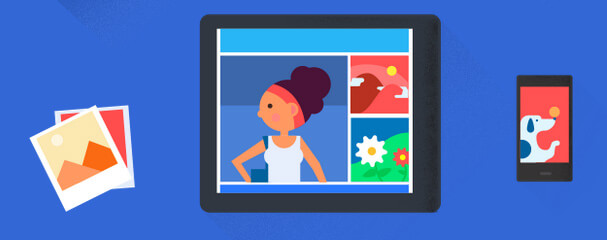
先程も記載いたしましたが、写真をそのままの状態で Google フォトにアップロードしても無制限で保存できるわけではありません。保存する際に元画像のままアップロードするのではなく、品質を保ちながらファイルサイズを調整してアップロードする必要があります。
パソコン・Android・iOS から操作が可能です。※現在スマホの Google フォトアプリからでは設定の変更ができませんので、パソコンであってもスマホであっても下記 URL のウェブ版から設定を行います。
>https://photos.google.com/
上記 URL から Google フォトにアクセスし、メニューアイコンから[設定]を選択します。
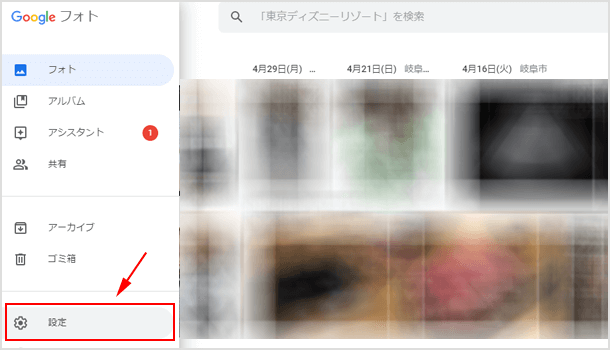
「写真と動画のアップロード サイズ」の部分を「高画質(容量制限なし、無料)」にすればOKです!
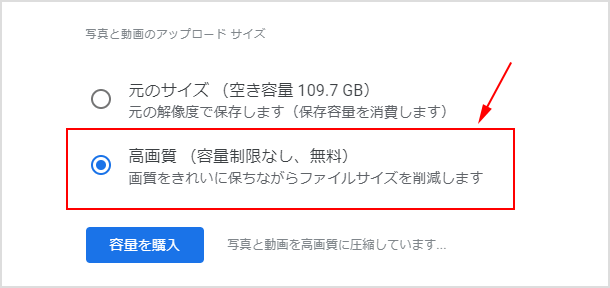
「高画質」に設定した場合でも元画像と違いが全然わかりません。それくらい高画質で保存されているので、「劣化してしまった」と感じることもなさそうです。また単なる写真・動画の保存だけでなく、簡単にアニメーションムービーを作成したり明るさや色調調整を行うことも可能です。もちろん写真の共有も簡単です!
Google フォトの容量を確認する方法
容量無制限の設定をされない場合は Google フォトの容量を確認しながらアップされることをお勧めします。容量を確認するには Google フォトのメニュー内にある[設定]を選択し[元のサイズ]という部分で確認をすることができます。下図の例では空き容量が 109.7GB ある状態です。
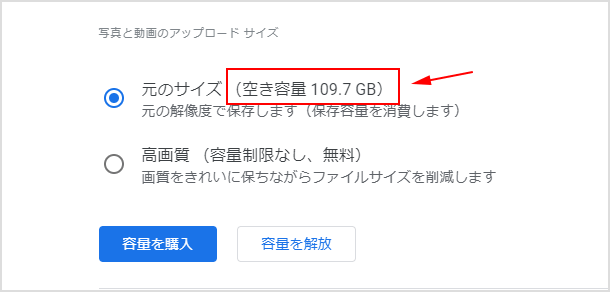
大きなサイズの写真や動画を撮影される方やプロカメラマンの方など、画質にこだわる場合は Google フォトの容量を気にしながら圧縮されない[元の画質]の設定で保存をしましょう。
![生活に役立つネタを!iscle[イズクル]](https://www.iscle.com/image/toplogo.svg)


